Onko turvallista koskettaa kuollutta puskurikalaa?
Voiko kuollutta puskurikalaa koskettaa? Puskurikala, joka tunnetaan myös nimellä puhalluskala tai fugu, on kiehtova otus, joka tunnetaan kyvystään …
Lue artikkeli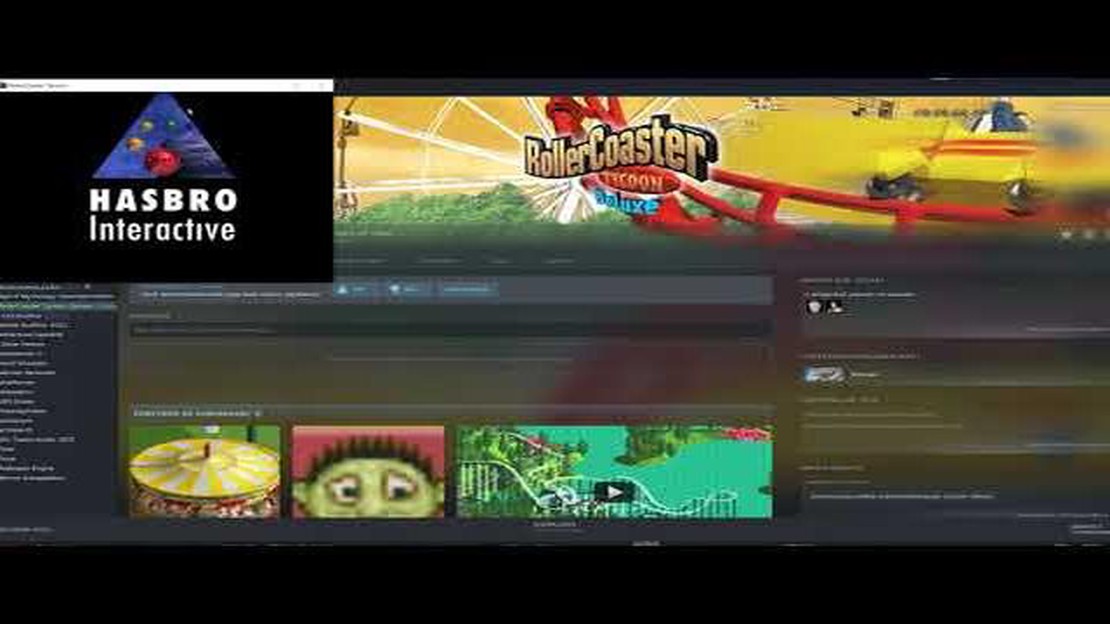
Jos olet pelannut RollerCoaster Tycoonia ja haluat maksimoida pelikokemuksesi pelaamalla sitä koko näytön tilassa, olet tullut oikeaan paikkaan. Monien pelaajien mielestä on miellyttävämpää pelata pelejä koko ruudussa, koska se tarjoaa upottavamman kokemuksen ilman häiriötekijöitä. Tässä artikkelissa opastamme sinua siinä, miten saat RollerCoaster Tycoonin kokoruututilaan, jotta voit nauttia täysin siemauksin jännittävästä vuoristorataa rakentavasta simulaatiopelistä.
Ensinnäkin on tärkeää huomata, että tapa tehdä RollerCoaster Tycoonista koko näytön kokoinen voi vaihdella sen mukaan, mitä peliversiota pelaat. Yleiset vaiheet pysyvät kuitenkin samoina. Pidä mielessä, että joissakin pelin vanhemmissa versioissa ei ehkä ole mahdollisuutta pelata koko näytön tilassa.
Ensimmäinen vaihe on käynnistää peli ja siirtyä asetus- tai asetusvalikkoon. Etsi kaikki näytön tarkkuuteen tai näyttöasetuksiin liittyvät vaihtoehdot. Joissakin peliversioissa kokoruutuvaihtoehto voi olla selvästi merkitty, kun taas toisissa se voi olla piilotettu eri nimen alle tai alivalikkoon.
Jos et löydä koko näytön vaihtoehtoa pelin asetuksista, sinun on ehkä turvauduttava vaihtoehtoisiin menetelmiin. Yksi yleinen tapa on käyttää pikanäppäimiä. Painamalla näppäimistön Alt + Enter -näppäimiä samanaikaisesti voit usein vaihtaa pelin ikkunallisen ja koko näytön tilan välillä. Kokeile, toimiiko se RollerCoaster Tycoonissa.
Jos kaikki muu ei auta, voit yrittää säätää pelin yhteensopivuusasetuksia. Napsauta pelin pikakuvaketta tai suoritettavaa tiedostoa hiiren kakkospainikkeella ja valitse “Ominaisuudet”. Siirry sitten “Yhteensopivuus”-välilehdelle ja ruksaa ruutu, jossa lukee “Suorita tämä ohjelma yhteensopivuustilassa”." Valitse avattavasta valikosta vanhempi Windows-versio, kuten Windows XP, ja napsauta “Käytä” tai “OK”. Tämä saattaa pakottaa pelin toimimaan koko näytön tilassa.
Noudattamalla näitä ohjeita sinun pitäisi pystyä tekemään RollerCoaster Tycoonista koko näytön kokoinen ja nauttimaan pelistä täysillä. Muista, että tarkka menetelmä voi vaihdella pelattavasta peliversiosta riippuen, joten oikean ratkaisun löytäminen voi vaatia hieman kokeilua ja erehdystä. Hyvää pelaamista!
Jos olet RollerCoaster Tycoonin fani ja haluat pelata peliä mieluummin koko näytön tilassa, voit kokeilla muutamaa eri menetelmää.
Menetelmä 1: Säädä pelin sisäisiä asetuksia
Yksi tapa tehdä RollerCoaster Tycoonista koko näytön kokoinen on säätää pelin sisäisiä asetuksia. Voit tehdä tämän käynnistämällä pelin ja menemällä asetukset- tai asetusvalikkoon. Etsi vaihtoehto, jonka avulla voit vaihtaa koko näytön ja ikkunallisen tilan välillä. Valitse kokoruutuvaihtoehto ja ota muutokset käyttöön. Tämän pitäisi saada peli näkymään koko ruudun kokoisena näytölläsi.
Menetelmä 2: Käytä yhteensopivuustilaa
Jos pelin asetuksissa ei ole vaihtoehtoa koko ruudun käyttöön, voit kokeilla yhteensopivuustilan käyttöä. Napsauta pelin suoritettavaa tiedostoa tai pikakuvaketta hiiren kakkospainikkeella ja valitse kontekstivalikosta “Ominaisuudet”. Siirry ominaisuusikkunassa “Yhteensopivuus”-välilehdelle. Rastita ruutu, jossa lukee “Run this program in compatibility mode for” (Suorita tämä ohjelma yhteensopivuustilassa), ja valitse avattavasta valikosta aikaisempi Windows-versio. Ota muutokset käyttöön ja käynnistä peli. Tämä saattaa pakottaa pelin toimimaan koko näytön tilassa.
Menetelmä 3: Käytä kolmannen osapuolen ohjelmistoa
Jos edelliset menetelmät eivät toimi, voit kokeilla käyttää kolmannen osapuolen ohjelmistoa RollerCoaster Tycoonin saamiseksi koko näytön tilaan. Verkossa on saatavilla erilaisia työkaluja, jotka voivat pakottaa pelit toimimaan koko näytön tilassa pelin asetuksista riippumatta. Yksi suosittu vaihtoehto on Borderless Gaming, jonka avulla voit pelata pelejä reunattomassa ikkunallisessa tilassa. Asenna ohjelmisto, käynnistä RollerCoaster Tycoon ja ota kokoruututila käyttöön työkalun avulla.
Johtopäätös
Säätämällä pelin sisäisiä asetuksia, käyttämällä yhteensopivuustilaa tai kolmannen osapuolen ohjelmistoa voit saada RollerCoaster Tycoonin näkymään koko näytön tilassa. Kokeile näitä eri menetelmiä löytääksesi itsellesi parhaiten sopivan ja nauti pelin pelaamisesta koko näytön tilassa!
Jos haluat parantaa pelikokemustasi, voit noudattaa useita vinkkejä pelikokemuksen optimoimiseksi.
1. Pidä laitteistosi ajan tasalla: Varmista, että tietokoneesi täyttää pelaamasi pelin vähimmäisjärjestelmävaatimukset. Näytönohjaimen ajureiden päivittäminen ja sen varmistaminen, että sinulla on riittävästi RAM-muistia, voi parantaa suorituskykyä huomattavasti.
2. Säädä grafiikka-asetuksia: Grafiikka-asetusten alentaminen voi auttaa parantamaan suorituskykyä, etenkin jos tietokoneella on vaikeuksia pyörittää peliä sujuvasti. Kokeile eri asetuksia ja löydä tasapaino visuaalisen laadun ja suorituskyvyn välillä.
3. Sulje tarpeettomat taustaprosessit: Taustalla käynnissä olevien tarpeettomien ohjelmien sulkeminen voi vapauttaa järjestelmäresursseja ja parantaa pelien suorituskykyä. Tunnista ja sulje tarpeettomat prosessit Tehtävienhallinnan avulla.
4. Hallitse tallennustilaa: Varmista, että kiintolevylläsi tai SSD-levylläsi on riittävästi vapaata tilaa. Pelit voivat viedä paljon tilaa, ja tallennustilan loppuminen voi vaikuttaa suorituskykyyn. Harkitse käyttämättömien pelien poistamista tai niiden siirtämistä ulkoiselle tallennuslaitteelle tilan vapauttamiseksi.
5. Pidä käyttöjärjestelmäsi ajan tasalla: Käyttöjärjestelmän säännöllinen päivittäminen voi parantaa vakautta ja yhteensopivuutta pelien kanssa. Ota automaattiset päivitykset käyttöön tai tarkista päivitykset manuaalisesti varmistaaksesi, että käytössäsi on uusin versio.
6. Optimoi verkkoasetukset: Jos pelaat verkkopelejä, verkkoasetusten optimointi voi auttaa vähentämään viivettä ja parantamaan yhteyksiä. Käytä langallisia internetyhteyksiä aina kun mahdollista ja säädä reitittimen asetuksia pelaamista varten.
Lue myös: Tuleeko Garou olemaan neljän tähden hahmo Genshin Impactissa?
7. Seuraa tietokoneen lämpötilaa: Ylikuumeneminen voi aiheuttaa suorituskykyongelmia ja jopa vahingoittaa laitteistoa. Käytä lämpötilanseurantaohjelmistoa pitämään silmällä tietokoneen lämpötilaa ja puhdista kaikki pöly tai roskat, jotka saattavat vaikuttaa jäähdytykseen.
8. Harkitse laitteiston päivittämistä: Jos suorituskykyongelmia esiintyy edelleen näiden vinkkien noudattamisen jälkeen, voi olla aika harkita laitteiston päivittämistä. RAM-muistin lisääminen, näytönohjaimen päivittäminen tai nopeamman SSD-levyn asentaminen voi parantaa pelisuorituskykyä merkittävästi.
Lue myös: Opi pelaamaan DS-pelejä televisiossa
Seuraamalla näitä vinkkejä voit optimoida pelikokemuksesi ja varmistaa sujuvan ja nautinnollisen pelaamisen.
Jos sinulla on näytön tarkkuusongelmia RollerCoaster Tycoonia pelatessasi, tässä on joitakin ratkaisuja, jotka voivat auttaa:
1. Säädä näytön resoluutioasetuksia: Avaa tietokoneen näyttöasetukset ja tarkista, onko resoluutio asetettu suositeltuun arvoon. Jos ei, muuta se suositeltuun resoluutioon ja käynnistä peli uudelleen.
2. Päivitä näytönohjaimesi: Vanhentuneet näytönohjaimet voivat aiheuttaa näytön tarkkuusongelmia. Käy näytönohjaimen valmistajan verkkosivustolla lataamassa ja asentamassa uusimmat ajurit tietylle mallillesi.
3. Suorita peli yhteensopivuustilassa: Napsauta pelin suoritettavaa tiedostoa hiiren kakkospainikkeella ja valitse “Ominaisuudet”. Siirry “Yhteensopivuus”-välilehdelle ja merkitse rasti ruutuun “Suorita tämä ohjelma yhteensopivuustilassa varten”. Valitse edellinen Windows-versio ja tallenna muutokset napsauttamalla “Apply”. Käynnistä peli uudelleen ja katso, onko resoluutio-ongelma poistunut.
4. Poista skaalaus käytöstä korkeilla DPI-asetuksilla: Jos sinulla on korkea DPI-näyttö, kokeile poistaa skaalausasetukset käytöstä pelistä. Napsauta pelin suoritettavaa tiedostoa hiiren kakkospainikkeella, valitse “Ominaisuudet” ja siirry “Yhteensopivuus”-välilehdelle. Merkitse ruutu kohtaan “Override high DPI scaling behavior” (Korvaa korkean DPI:n skaalauskäyttäytyminen) ja valitse “Application” (Sovellus) avattavasta valikosta. Tallenna muutokset ja käynnistä peli.
5. Käytä kolmannen osapuolen näytön resoluutiotyökalua: Jos mikään edellä mainituista ratkaisuista ei toimi, voit kokeilla käyttää kolmannen osapuolen työkalua, jonka avulla voit pakottaa pelin toimimaan tietyssä resoluutiossa. Nämä työkalut voivat ohittaa pelin oletustarkkuusasetukset ja auttaa sinua saavuttamaan halutun kokoruutukokemuksen.
Muista aina varmuuskopioida pelitiedostot ja -asetukset ennen muutosten tekemistä, jotta voit helposti palata takaisin, jos ongelmia ilmenee.
Jos haluat pelata RollerCoaster Tycoonia koko näytön tilassa, noudata seuraavia ohjeita:
Noudattamalla näitä ohjeita sinun pitäisi pystyä ottamaan RollerCoaster Tycoonin koko näytön tila käyttöön ja nauttimaan pelistä suuremmalla ja vaikuttavammalla näytöllä.
Jos haluat parantaa RollerCoaster Tycoon -pelisi visuaalista laatua, voit toteuttaa useita toimenpiteitä. Ensinnäkin grafiikka-asetusten säätäminen itse pelissä voi parantaa yleistä ulkoasua huomattavasti. Tähän kuuluu resoluution lisääminen, tasoitukseneston ottaminen käyttöön ja yksityiskohtaisuusasetusten säätäminen. Resoluutiota lisäämällä saat selkeämmän ja yksityiskohtaisemman kuvan, kun taas anti-aliasingin aktivoiminen tasoittaa rosoisia reunoja. Yksityiskohtaisuustasoasetusten säätäminen määrittää, kuinka paljon yksityiskohtia pelissä näytetään, jolloin voit löytää oikean tasapainon suorituskyvyn ja visuaalisen laadun välillä.
Lisäksi RollerCoaster Tycoon -yhteisön luoman mukautetun sisällön lataaminen ja asentaminen voi parantaa pelin visuaalista laatua huomattavasti. Tämä sisältää uusia tekstuureja, malleja ja maisemaobjekteja, jotka voidaan lisätä puistoosi. Nämä mukautetut luomukset voivat lisätä realistisuutta ja yksityiskohtia, jotka parantavat yleistä visuaalista kokemusta.
Lisäksi grafiikkaohjainten päivittäminen voi myös parantaa pelin visuaalista laatua. Valmistaja päivittää grafiikkaohjaimia säännöllisesti suorituskyvyn optimoimiseksi ja mahdollisten ongelmien korjaamiseksi. Pitämällä grafiikkaohjaimesi ajan tasalla varmistat, että pelisi toimii parhaalla mahdollisella tavalla ja että hyödynnät kaikki valmistajan tekemät parannukset.
Jos sinulla on tehokas pelitietokone, voit harkita näytönohjaimen ylikellottamista suorituskyvyn ja mahdollisen visuaalisen laadun parantamiseksi. On kuitenkin tärkeää huomata, että ylikellottaminen voi olla riskialtista ja saattaa mitätöidä takuun, joten varmista, että olet tutkinut asiaa ja menetellyt varovaisesti, jos päätät tehdä niin.
Jos etsit tapoja parantaa pelikokemustasi RollerCoaster Tycoonissa, on paljon vaihtoehtoja, joita voit harkita. Seuraavassa on joitakin vaihtoehtoisia tapoja, joilla voit tehdä pelistäsi mukaansatempaavamman:
Tutustumalla näihin vaihtoehtoihin voit parantaa RollerCoaster Tycoon -pelattavuuttasi ja tehdä siitä entistäkin mukaansatempaavamman. Riippumatta siitä, haluatko sukeltaa virtuaalitodellisuuteen tai kokeilla modien ja mukautetun sisällön käyttöä, on monia tapoja viedä huvipuiston hallinnointitaitosi seuraavalle tasolle.
Voit tehdä RollerCoaster Tycoonista koko näytön kokoisen painamalla näppäimistön Alt- ja Enter-näppäimiä samanaikaisesti. Tämä vaihtaa peliä ikkunallisen ja koko näytön tilan välillä.
Kyllä, on olemassa toinenkin tapa tehdä RollerCoaster Tycoonista koko näytön kokoinen. Voit siirtyä pelin asennuskansioon, etsiä tiedoston “rct.exe”, napsauttaa sitä hiiren kakkospainikkeella ja valita kontekstivalikosta “Ominaisuudet”. Mene Ominaisuudet-ikkunassa “Yhteensopivuus”-välilehdelle ja merkitse rasti ruutuun, jossa lukee “Suorita tämä ohjelma yhteensopivuustilassa seuraaville:” ja valitse sitten pudotusvalikosta aiempi Windows-versio. Ota muutokset käyttöön ja käynnistä peli, sen pitäisi toimia koko näytön tilassa.
Jos Alt- ja Enter-näppäinten käyttäminen ei saa RollerCoaster Tycoonia siirtymään koko näytön tilaan, voit kokeilla muuttaa pelin resoluutiota. Napsauta pelin pikakuvaketta tai “rct.exe”-tiedostoa hiiren kakkospainikkeella, valitse “Ominaisuudet” ja siirry “Yhteensopivuus”-välilehdelle. Rastita ruutu, jossa lukee “Disable display scaling on high DPI settings” (Poista näytön skaalaus käytöstä suurilla DPI-asetuksilla) ja napsauta “Change high DPI settings” (Muuta suuria DPI-asetuksia) -painiketta. Valitse DPI-asetukset-ikkunassa “Järjestelmä (parannettu)” kohdassa “Valitse skaalaustapa” ja napsauta “OK”. Ota muutokset käyttöön ja käynnistä peli. Sen pitäisi nyt siirtyä koko näytön tilaan.
Jos RollerCoaster Tycoon vaihtuu takaisin ikkunalliseen tilaan joka kerta, kun käynnistät sen, syynä voi olla ristiriita toisen ohjelman kanssa tai yhteensopivuusongelma. Kokeile käynnistää peli järjestelmänvalvojana napsauttamalla hiiren kakkospainikkeella pelin pikakuvaketta tai “rct.exe”-tiedostoa, valitsemalla “Suorita järjestelmänvalvojana” ja katsomalla, ratkaiseeko se ongelman. Jos näin ei tapahdu, voit kokeilla pelin ajamista yhteensopivuustilassa noudattamalla aiemmin mainittuja ohjeita. Varmista lisäksi, että grafiikkaohjaimesi ovat ajan tasalla, ja yritä poistaa käytöstä kaikki päällekkäisohjelmat tai peliin liittyvät ohjelmistot, jotka saattavat häiritä pelin näyttöasetuksia.
Voiko kuollutta puskurikalaa koskettaa? Puskurikala, joka tunnetaan myös nimellä puhalluskala tai fugu, on kiehtova otus, joka tunnetaan kyvystään …
Lue artikkeliOnko PS3:lla vielä mahdollista pelata verkossa? PlayStation 5:n julkaisun myötä monet PlayStation-konsolin fanit ovat miettineet, voiko edellisen …
Lue artikkeliOnko mahdollista uhrata todellinen auringon jumaluus? Pelimaailmassa käydään usein eeppisiä taisteluita hyvän ja pahan välillä, joissa sankarit …
Lue artikkeliMiten voitte tehdä Jumalasta pienellä alkemialla? Little Alchemy on suosittu online-palapeli, jossa pelaajat yhdistelevät erilaisia elementtejä …
Lue artikkeliPitäisikö minun hankkia Hitman 2 Gold Edition? Hitman 2, suositun stealth-videopelisarjan toinen osa, on herättänyt pelaajien huomion …
Lue artikkeliVoitko tehdä kuun pääsiäismunan yksin? Kuun pääsiäismuna on salainen haaste suositussa videopelissä Call of Duty: Black Ops. Se vaatii pelaajia …
Lue artikkeli